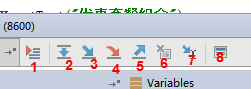Android Studio 快捷键
- 最新下载的 Android 常用的toolbar会在右边
- 更改导航栏功工具 view->选择toolbar
这样就可以将toolbar更改到舒服的地方了。
- build ->Analyze APK 可以查看各个部分占用的资源大小, 或者将apk直接拖到工作空间,即可进行查看分析。
- ctrl + E 得到最近访问的快捷键
- version control ——> Local Changes :ctrl + D 查看本地与远程的区别
- 在显示行号的地方右键选择Annotate 可以快速查看更改信息人等信息
- ctrl + tab 查看最近打开的文件,选择backspace直接关闭当前选择的文件
- 想只选择矩形形状的代码块的时候,点击alt,然后鼠标进行选择,可以只进行选择矩形代码块
Terminal 端:
- adb WIFI 远程连接机器进行安装apk: 更详细的可以看这里https://blog.csdn.net/easyer2012/article/details/52396110
- adb tcpip 5555 打开tcpip,进行远程连接的第一步。
- adb connect ip(要连接的虚拟机的ip) 远程连接的第二步。 两步即可完成wifi adb ,便可脱离数据线进行调试,缺点就是安装apk会比较慢。
- adb install -r apk地址 (重新指定安装位置的apk)
- adb -s 指定设备 操作 (连接多台设备时,进行adb需要指定设备)
- adb logcat -c 在产看日志前可以进行清除日志
- adb logcat >D:\log.log 打印log到指定的文件夹
- adb pull /data/anr/traces.txt 查看因为ANR崩溃的日志
Debug
- 跳到当前执行的断点处
- Step Over 单步执行
- Step Into 进入正在执行的方法(必须是自定义的方法)
- Focus Step Into 可以进入源码
- Step Out 跳出正在执行的方法
- Drop Frame 返回到当前方法的调用处
- Run to Cursor 运行到光标处
- Evaluate expression 计算选中的变量的值 比较详细的Debug详细文档:https://blog.csdn.net/u013952370/article/details/52131007
win10 任意位置截屏键:
-
Alt+a 截屏
Google 浏览器 快捷键:
- ctrl + shift + B 隐藏或显示标签页
- alt + enter 在搜索栏中输入,打开新的标签页进行搜索
- ctrl + d 保存当前页为标签页